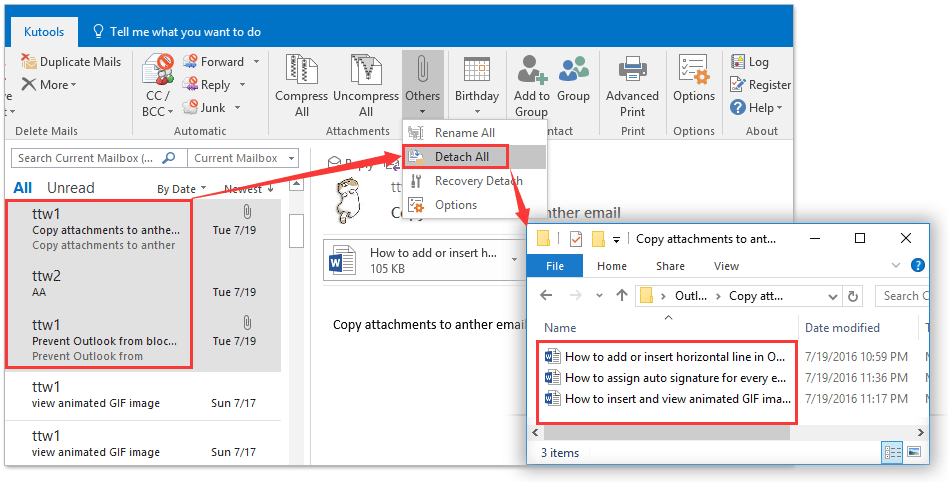Bagaimana cara menghitung jumlah total lampiran di email yang dipilih di Outlook?
Saya sering menerima email dengan lampiran yang menghabiskan banyak ruang di Microsoft Outlook. Dan sekarang saya ingin menghitung jumlah total lampiran untuk metrik dan merevisi. Ada ide bagus? Saya menemukan dua solusi untuk mengatasi masalah ini:
Hitung jumlah total lampiran di email yang dipilih dengan VBA
Ekspor dan hitung lampiran di email yang dipilih dengan Kutools for Outlook
Hitung jumlah total lampiran di beberapa email dengan menyimpan lampiran ini terlebih dahulu di Outlook
Biasanya kita dapat menyimpan lampiran dari satu email dengan mengaktifkan Alat Lampiran dan menerapkan Simpan Semua Lampiran fitur di Outlook. Tapi, bagaimana jika menyimpan lampiran dari beberapa email, atau dari seluruh folder email di Outlook? Coba fitur Lepaskan Semua (Lampiran) dari Kutools for Outlook. Klik untuk uji coba gratis 60 hari tanpa batasan!
- Otomatiskan pengiriman email dengan CC / BCC Otomatis, Maju Otomatis berdasarkan aturan; mengirim Balas otomatis (Di Luar Kantor) tanpa memerlukan server pertukaran...
- Dapatkan pengingat seperti Peringatan BCC saat membalas semua saat Anda berada di daftar BCC, dan Ingatkan Saat Lampiran Hilang untuk lampiran yang terlupakan...
- Tingkatkan efisiensi email dengan Balas (Semua) Dengan Lampiran, Tambahkan Ucapan atau Tanggal & Waktu secara Otomatis ke Tanda Tangan atau Subjek, Balas Beberapa Email...
- Sederhanakan pengiriman email dengan Ingat Email, Alat Lampiran (Kompres Semua, Simpan Otomatis Semua...), Hapus Duplikat, dan Laporan Cepat...
 Hitung jumlah total lampiran di email yang dipilih dengan VBA
Hitung jumlah total lampiran di email yang dipilih dengan VBA
Metode ini akan memperkenalkan VBA untuk menghitung jumlah total lampiran di email yang dipilih di Outlook. Harap lakukan sebagai berikut:
1. Pilih email yang lampirannya akan Anda hitung, dan tekan lain + F11 secara bersamaan untuk membuka jendela Microsoft Visual Basic for Applications.
2. klik Menyisipkan > Modul, lalu tempelkan kode VBA di bawah ini ke jendela Modul pembuka.
VBA: Hitung jumlah lampiran di email yang dipilih
Sub CountAttachmentsMulti()
Dim oItem As Object
Dim iAttachments As Integer
For Each oItem In ActiveExplorer.Selection
iAttachments = oItem.Attachments.Count + iAttachments
Next
MsgBox "Selected " & ActiveExplorer.Selection.Count & " messages with " & iAttachments & " attachements"
End Sub3. tekan F5 atau klik Run tombol untuk menjalankan VBA ini.
Dan sekarang kotak dialog keluar dan menampilkan berapa banyak lampiran yang ada di email yang dipilih. Lihat tangkapan layar:
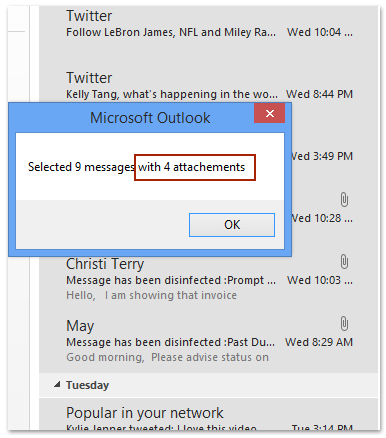
 Ekspor dan hitung lampiran di email yang dipilih dengan Kutools for Outlook
Ekspor dan hitung lampiran di email yang dipilih dengan Kutools for Outlook
Jika Anda menginstal Kutools for Outlook, Anda dapat dengan mudah menerapkan Lepaskan Semua Fitur (Lampiran) untuk mengekspor semua lampiran dari beberapa email yang dipilih, lalu menghitung lampiran yang diekspor dengan mudah. Harap lakukan sebagai berikut:
Kutools untuk Outlook: Perangkat Outlook terbaik dengan lebih dari 100 alat praktis. Cobalah GRATIS selama 60 hari, tanpa batasan, jangan khawatir! Read More ... Mulai Uji Coba Gratis Sekarang!
1. Pilih email yang lampirannya akan Anda ekspor dan hitung, dan klik Kutools > Lainnya > Lepaskan Semua. Lihat tangkapan layar:
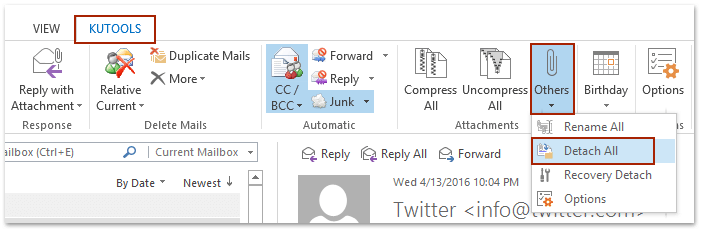
2. Kotak dialog akan keluar dan meminta konfirmasi ulang Anda tentang melepaskan lampiran. Silakan klik Yes tombol untuk melanjutkan.
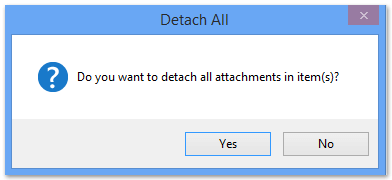
3. Pada kotak dialog Browse For Folder pembuka, tentukan folder tempat Anda akan menyimpan lampiran yang diekspor, dan klik OK .
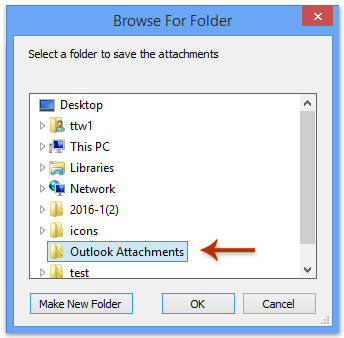
Dan sekarang semua lampiran di email yang dipilih diekspor dan disimpan ke folder tujuan.
4. Buka folder tujuan, dan pilih semua lampiran yang baru saja Anda ekspor, dan Anda akan mendapatkan jumlah lampiran yang diekspor di Status bar membuka folder. Lihat tangkapan layar:
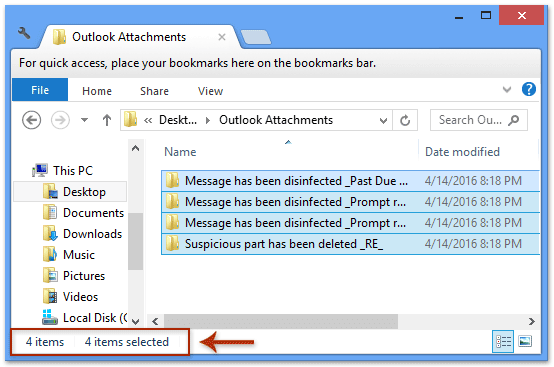
Note: Jika satu email berisi lebih dari satu lampiran, lampiran ini akan disimpan ke dalam satu folder dan diberi nama dengan subjek email ini.
Kutools untuk Outlook: Tingkatkan Outlook dengan lebih dari 100 alat yang harus dimiliki. Uji coba GRATIS selama 60 hari, tanpa pamrih! Read More ... Download Sekarang!
 Demo: Ekspor dan hitung lampiran di email yang dipilih dengan Kutools for Outlook
Demo: Ekspor dan hitung lampiran di email yang dipilih dengan Kutools for Outlook
jenis: Dalam video ini, Kutools tab ditambahkan oleh Kutools untuk Outlook. Jika Anda membutuhkannya, silakan klik di sini untuk mendapatkan uji coba gratis 60 hari tanpa batasan!
 Artikel terkait
Artikel terkait
Hitung jumlah penerima di bidang Kepada, Cc, dan Bcc di Outlook
Alat Produktivitas Kantor Terbaik
Kutools untuk Outlook - Lebih dari 100 Fitur Canggih untuk Meningkatkan Outlook Anda
🤖 Asisten Surat AI: Email profesional instan dengan keajaiban AI--satu klik untuk mendapatkan balasan jenius, nada sempurna, penguasaan multibahasa. Ubah email dengan mudah! ...
📧 Email Otomatis: Di Luar Kantor (Tersedia untuk POP dan IMAP) / Jadwal Kirim Email / Auto CC/BCC Sesuai Aturan Saat Mengirim Email / Penerusan Otomatis (Aturan Lanjutan) / Tambah Salam Otomatis / Secara Otomatis Membagi Email Multi-Penerima menjadi Pesan Individual ...
📨 email Management: Mengingat Email dengan Mudah / Blokir Email Penipuan berdasarkan Subjek dan Lainnya / Hapus Email Duplikat / Pencarian / Konsolidasi Folder ...
📁 Lampiran Pro: Penyimpanan Batch / Pelepasan Batch / Kompres Batch / Penyimpanan otomatis / Lepaskan Otomatis / Kompres Otomatis ...
🌟 Antarmuka Ajaib: 😊Lebih Banyak Emoji Cantik dan Keren / Tingkatkan Produktivitas Outlook Anda dengan Tampilan Tab / Minimalkan Outlook Daripada Menutup ...
👍 Keajaiban sekali klik: Balas Semua dengan Lampiran Masuk / Email Anti-Phishing / 🕘Tampilkan Zona Waktu Pengirim ...
👩🏼🤝👩🏻 Kontak & Kalender: Batch Tambahkan Kontak Dari Email yang Dipilih / Bagi Grup Kontak menjadi Grup Individual / Hapus Pengingat Ulang Tahun ...
Lebih 100 Fitur Tunggu Eksplorasi Anda! Klik Di Sini untuk Menemukan Lebih Banyak.